Correction de l’erreur « The operation failed. An object cannot be found » dans Outlook
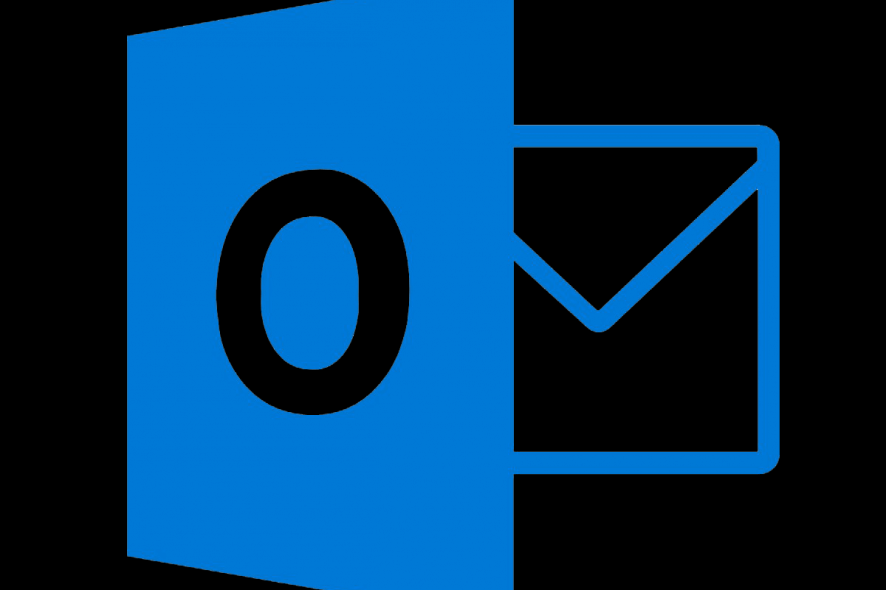
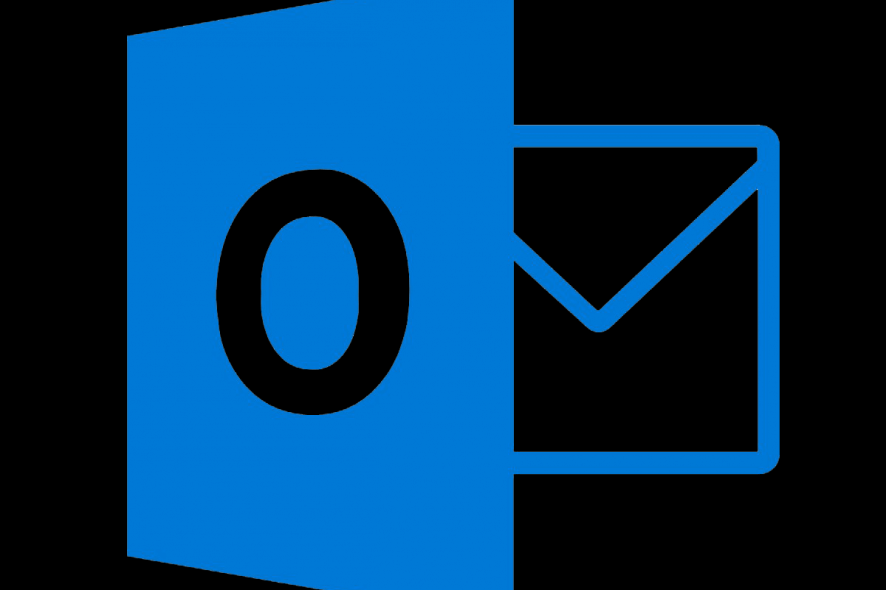
Contexte rapide
Plusieurs utilisateurs d’Outlook signalent sur les forums Microsoft qu’ils obtiennent l’erreur « The operation failed. An object cannot be found » lorsqu’ils ouvrent une pièce jointe ou envoient un message. Le résultat : pièces jointes inaccessibles et impossibilité d’envoyer des courriels. Ce guide traduit et regroupe les solutions éprouvées, classées de la plus simple à la plus avancée.
Important : sauvegardez toujours vos fichiers PST et vos données Outlook avant d’appliquer des réparations ou des opérations sur les profils.
Étapes de résolution (ordre recommandé)
1. Vérifier que Outlook n’est pas en mode de compatibilité
- Fermez Outlook.
- Sur le Bureau ou dans l’Explorateur de fichiers, faites un clic droit sur l’icône d’Outlook et sélectionnez Propriétés.
- Ouvrez l’onglet Compatibilité.
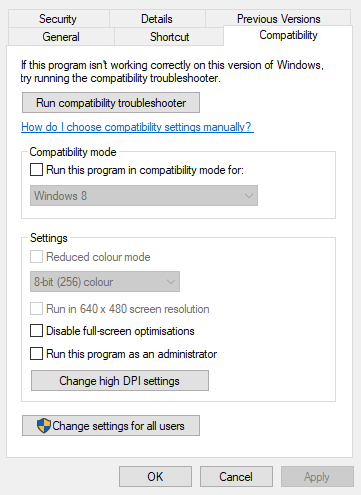
- Si Exécuter ce programme en mode de compatibilité est coché, décochez-le.
- Cliquez sur Appliquer, puis sur OK.
- Redémarrez Outlook et testez l’ouverture d’une pièce jointe ou l’envoi d’un message.
Pourquoi : le mode de compatibilité peut perturber l’accès aux objets et aux bibliothèques internes d’Outlook.
2. Mettre à jour Outlook
- Dans Outlook, cliquez sur Fichier > Compte Office (ou Compte).
- Sélectionnez Options de mise à jour puis Mettre à jour maintenant.
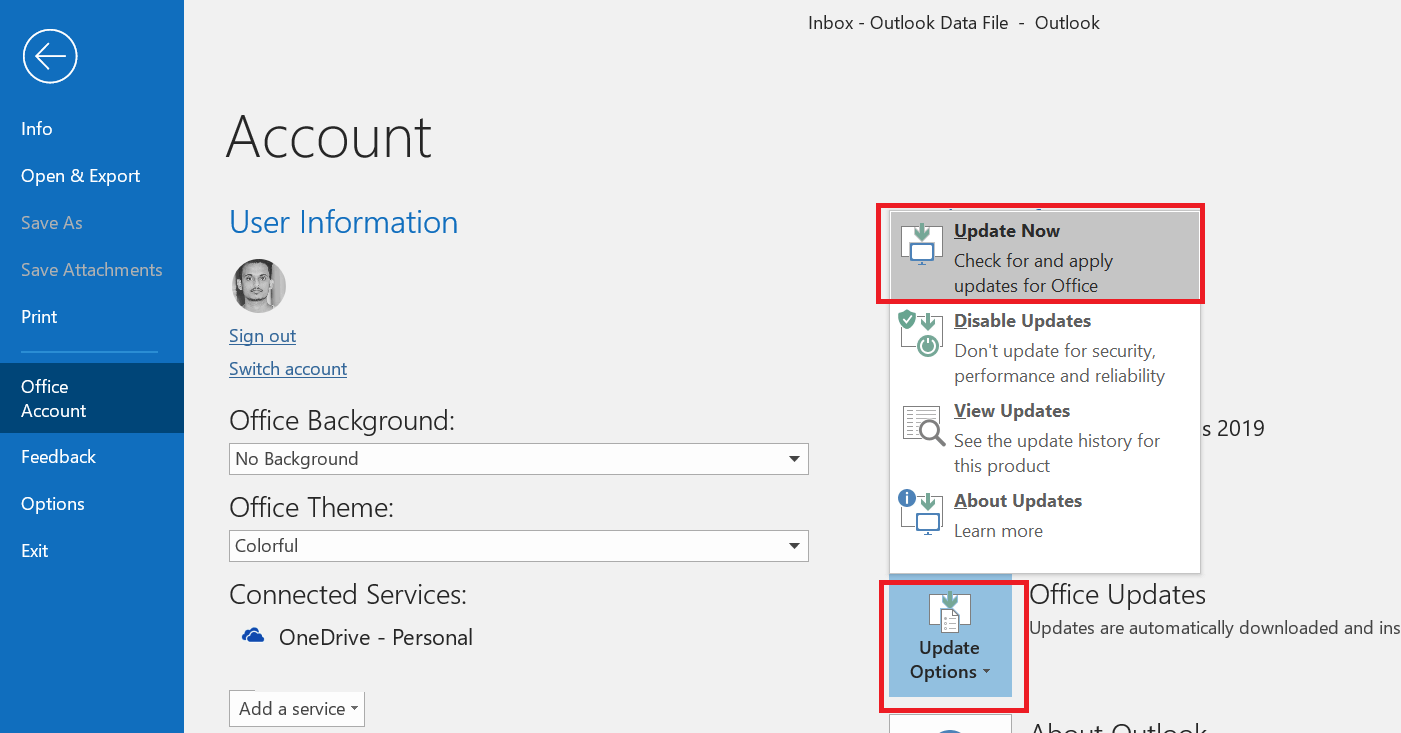
Pourquoi : Microsoft publie régulièrement des correctifs qui résolvent des bugs connus. Une mise à jour récente peut déjà contenir la correction.
3. Créer un nouveau profil Outlook
- Ouvrez Exécuter (touche Windows + R), tapez « Control Panel » et appuyez sur Entrée.
- Dans le Panneau de configuration, ouvrez Courrier (ou Mail selon la traduction Windows).
- Cliquez sur Afficher les profils.
- Cliquez sur Ajouter, saisissez un nom pour le nouveau profil et validez.
- Configurez votre compte mail dans l’assistant Ajouter un compte.
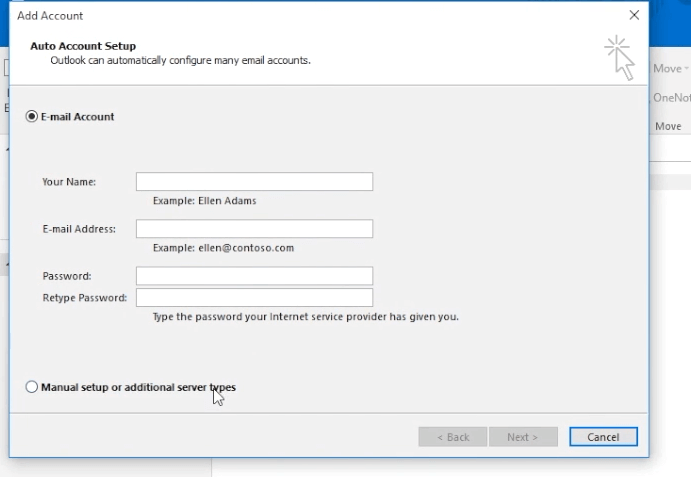
- Une fois le nouveau profil créé, sélectionnez-le comme profil par défaut et relancez Outlook.
Pourquoi : un profil corrompu est une cause fréquente d’erreurs d’objet introuvable.
4. Démarrage propre de Windows pour isoler un conflit logiciel
- Ouvrez Exécuter (Windows + R), tapez « msconfig » et appuyez sur Entrée pour lancer la configuration du système.
- Dans l’onglet Général, sélectionnez Démarrage sélectif puis cochez Charger les services système et Utiliser la configuration de démarrage d’origine.
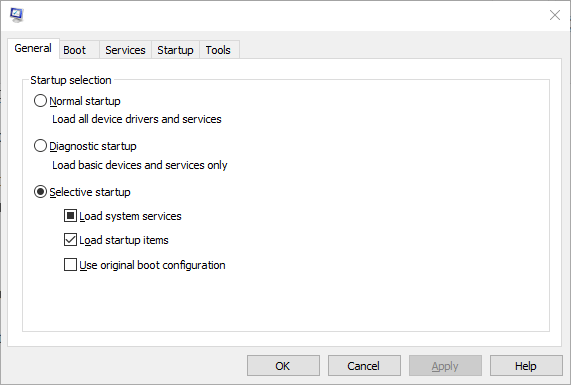
- Décochez Charger les éléments de démarrage.
- Allez dans l’onglet Services, cochez Masquer tous les services Microsoft, puis cliquez sur Désactiver tout pour neutraliser les services tiers.
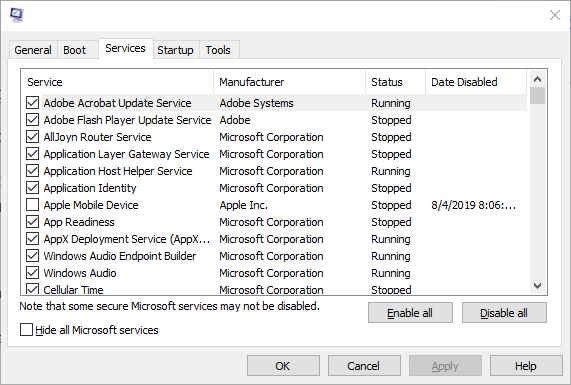
- Appliquez, redémarrez la machine et testez Outlook. Si l’erreur disparaît, réactivez les services et éléments de démarrage un par un pour identifier le responsable (antivirus, complément Outlook, utilitaire tiers, etc.).
Pourquoi : certains antivirus, compléments ou utilitaires de sécurité bloquent l’accès aux objets Outlook.
5. Réparer le fichier de données Outlook (PST) avec Scanpst.exe
- Fermez Outlook.
- Ouvrez l’Explorateur de fichiers (Windows + E) et naviguez vers le dossier d’installation d’Office. Pour Office 2016/2019 par défaut : C:\Program Files\Microsoft Office\root\Office16.
- Exécutez SCANPST.EXE pour lancer l’outil de réparation de la boîte de réception.
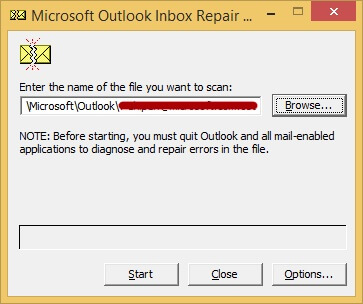
- Cliquez sur Parcourir et sélectionnez votre fichier PST. Chemin par défaut pour Outlook 2010–2019 : C:\Users\%username%\Documents\Fichiers Outlook.
- Cliquez sur Démarrer pour lancer l’analyse, puis sur Réparer si des erreurs sont détectées.
Pourquoi : un PST corrompu empêche Outlook de localiser certains objets et pièces jointes.
Alternatives et outils complémentaires
- Utiliser un logiciel de réparation PST tiers (par ex. Stellar Repair for Outlook) si SCANPST n’arrive pas à tout corriger. Ces outils sont payants mais parfois plus efficaces sur des corruptions avancées.
- Désactiver temporairement les compléments Outlook (Fichier > Options > Compléments) et redémarrer Outlook en mode sans échec (touche Windows + R → tapez outlook.exe /safe).
- Restaurer une sauvegarde du PST si disponible.
Note : n’installez pas d’outils inconnus sans vérification IT ; privilégiez des solutions reconnues.
Contre‑exemples et limites
- Si le serveur Exchange est en panne ou si le compte est mal configuré côté serveur, ces étapes locales n’aideront pas.
- Les comptes IMAP ou Exchange Online synchronisés peuvent masquer l’état réel du PST : vérifiez l’intégrité côté serveur.
- Si plusieurs utilisateurs d’une organisation rencontrent l’erreur simultanément, le problème peut être global (mise à jour serveur, règle de sécurité) et nécessite l’intervention de l’administrateur.
Mini‑méthodologie rapide (pour technicien IT)
- Confirmer l’erreur et reproduire le problème sur le poste affecté.
- Vérifier mises à jour Office et état du profil (logs, événements Windows).
- Démarrer en mode sans échec Outlook : isoler compléments.
- ScanPST → si échec, export/import des données vers un nouveau PST.
- Test en démarrage propre pour isoler les services tiers.
- Si échec, escalade : restauration sauvegarde ou outil tiers.
Checklists par rôle
Administrateur IT
- Vérifier incident global Exchange/Office 365.
- Contrôler déploiements de mises à jour récents.
- Demander un export du PST et exécuter SCANPST sur copie.
- Tester compte sur poste de référence propre.
Utilisateur final
- Redémarrer l’ordinateur.
- Vérifier que Outlook n’est pas en mode compatibilité.
- Mettre Outlook à jour.
- Démarrer Outlook en mode sans échec et tester.
Diagramme de décision (simplifié)
flowchart TD
A[Erreur « The operation failed »] --> B{Peut-on ouvrir Outlook?}
B -- Non --> C[Vérifier compatibilité + MAJ]
B -- Oui --> D[Mode sans échec / Désactiver compléments]
C --> E{Résolu?}
D --> E
E -- Oui --> F[Fin]
E -- Non --> G[Créer nouveau profil]
G --> H[ScanPST sur PST de sauvegarde]
H --> I{Résolu?}
I -- Non --> J[Outil de réparation tiers / Escalade IT]
I -- Oui --> FFAQ
Q — Puis‑je réparer Outlook sans perdre mes e‑mails ?
A — Oui. SCANPST répare le fichier PST en place et tente de conserver les e‑mails. Faites néanmoins une copie du PST avant toute opération.
Q — L’erreur peut‑elle venir d’un antivirus ?
A — Oui. Certains antivirus bloquent l’accès aux fichiers Outlook. Testez en désactivant temporairement l’antivirus ou en effectuant un démarrage propre.
Q — SCANPST ne trouve rien mais l’erreur persiste, que faire ?
A — Créez un nouveau profil, importez les données dans un nouveau PST, ou utilisez un outil de réparation tiers si la corruption est avancée.
Résumé et points clés
- Commencez par les actions simples : vérifier le mode compatibilité et mettre à jour Outlook.
- Si le problème persiste, créez un nouveau profil et testez Outlook en mode sans échec.
- Utilisez MSConfig pour un démarrage propre afin d’identifier les conflits logiciels.
- Réparez le PST avec SCANPST.EXE ; passez à un outil tiers ou à l’escalade IT si nécessaire.
Important : conservez toujours une copie de vos fichiers PST avant d’effectuer des réparations.
Matériaux similaires

Installer et utiliser Podman sur Debian 11
Guide pratique : apt-pinning sur Debian

OptiScaler : activer FSR 4 dans n'importe quel jeu
Dansguardian + Squid NTLM sur Debian Etch

Corriger l'erreur d'installation Android sur SD
